Як використовувати новий ШІ Bing із ChatGPT

Щоб почати використовувати Bing AI із ChatGPT, після отримання доступу відкрийте Bing, виконайте пошук, натисніть «Чат» і задайте складні людські запитання.
ChatGPT став модним інструментом. Він може надавати будь-яку інформацію, але користувачі повинні бути обережними, оскільки він попереджає, що може надавати неправильну інформацію. Крім того, він має обмеження, оскільки він має обмежені знання про події у світі після 2021 року. Але, незважаючи на свої помилки, він все ще може надати вам чудову інформацію. Але бувають випадки, коли він може надати вам помилку мережі з різних причин. Продовжуйте читати, щоб побачити поради, які ви можете спробувати, щоб більше не отримати цього.
Корисні поради щодо виправлення помилки мережі ChatGPT
Почнемо з основ. Коли ви отримуєте помилку мережі для C7hatGPT, переконайтеся, що у вас є підключення до Інтернету. Можливо, він спрацював кілька хвилин тому, але може припинитися будь-коли. Ви можете скористатися безкоштовним онлайн-інструментом, щоб дізнатися, наскільки міцне ваше підключення до Інтернету. Наприклад, ви можете перевірити швидкість Інтернету в Google і спробувати Google Internet Checker. Ви побачите швидкість завантаження та завантаження, а також те, наскільки швидко Google виявляє ваш Інтернет.
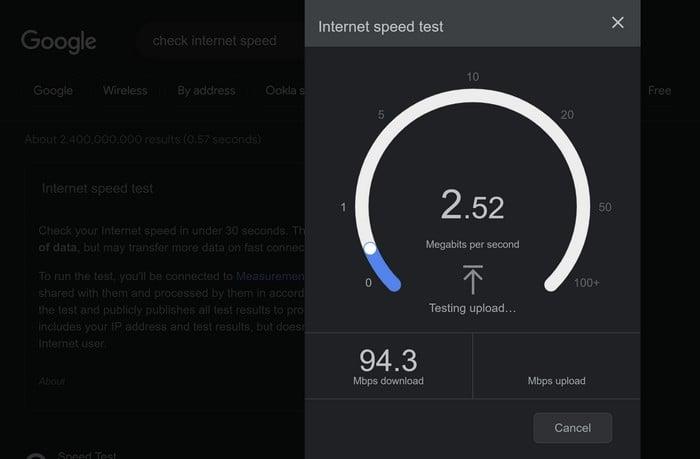
Якщо ви не бажаєте використовувати перевірку швидкості Інтернету від Google, ви також можете скористатися іншими на сторінці результатів, наприклад Speedtest від Ookla . Ви також можете перевірити, чи не працює Open AI, перейшовши до Down Detector . Якщо він не працює, то єдине, що ви можете зробити, це почекати його закінчення.
Не вимагайте довгих відповідей
Причиною помилки може бути запит на надто багато інформації одночасно. Спробуйте розбити запит на різні розділи. Чим менше інформації надає ChatGTP, тим менша ймовірність того, що ви отримаєте помилку. Це не означає, що ви можете запитати все, що хочете знати; це просто гарна ідея не запитувати всю інформацію в одному питанні.
Вимкніть VPN
Ще одним можливим рішенням для виправлення помилки ChatGPT є вимкнення VPN. VPN відповідають за різні проблеми; ця помилка мережі є ще однією можливістю. Це можна швидко зробити, відкривши VPN і натиснувши відповідну кнопку, яку потрібно вимкнути або ввімкнути.
Вийдіть і знову увійдіть у свій обліковий запис
Вихід із системи та повернення до облікового запису оновить сеанс і може вирішити проблему. Якщо у вас відкрито ChatGPT у новій вкладці, торкніться трьох крапок унизу ліворуч і натисніть «вийти».
Спробуйте скористатися іншим браузером
Чи пробували ви використовувати ChatGPT в іншому браузері? Якщо ви отримуєте помилку лише в Chrome, ви можете спробувати перевірити, чи ви отримуєте таку ж помилку у Firefox. Якщо ви не отримуєте повідомлення про помилку в іншому веб-переглядачі, ви можете зробити такі дії, як очистити кеш у Chrome ( якщо ви використовуєте цей веб-переглядач ) або навіть дані, щоб розпочати заново. Ви також можете спробувати вимкнути або видалити розширення Chrome, які також можуть спричиняти проблему.
Спробуйте використати ChatGPT пізніше
Рішення також може чекати. ChatGPT — дуже популярний інструмент, яким хочуть користуватися багато людей. Ви можете спробувати дочекатися години пік і спробувати трохи пізніше. Сподіваюся, вам не доведеться довго чекати. Якщо ви отримуєте помилку 429, це означає, що ChatGPT призупинив вас, оскільки ви використовуєте його занадто часто. ChatGPT не дозволить вам використовувати його, доки ви не відпочинете.
Інші можливі причини
Інша річ, яку ви можете зробити, це зупинити будь-які завантаження, які у вас зараз відбуваються. Але якщо ви вважаєте, що спробували все, але все ще отримуєте повідомлення про помилку, ви також можете спробувати перейти до довідкового центру Open AI . Ви можете переглянути доступну інформацію або надіслати їм повідомлення та розповісти, що відбувається.
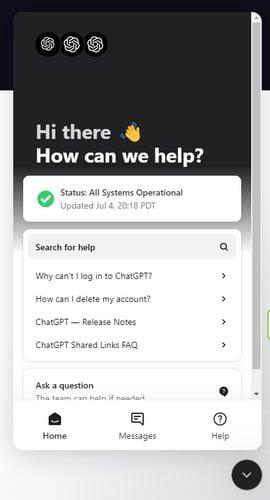
Ви можете надіслати їм повідомлення, натиснувши значок повідомлення внизу праворуч. Натисніть опцію Задати питання та виберіть тему свого запитання; якщо ви його не бачите, ви можете вибрати опцію Інше. Ви випадково вимкнули Wi-Fi на комп’ютері чи вдома? Можливо, вам знадобилося відпочити через перегрів і ви забули його увімкнути.
Висновок
ChatGPT може дати вам помилку мережі в будь-який час, але використовуючи поради, згадані в посібнику, ви можете спробувати різні методи. Оскільки причина наразі невідома, ви можете спробувати кілька порад.
Щоб почати використовувати Bing AI із ChatGPT, після отримання доступу відкрийте Bing, виконайте пошук, натисніть «Чат» і задайте складні людські запитання.
Програми для соціальних мереж, такі як Snapchat, зараз беруть участь у гонці за інтеграцію штучного інтелекту в свою систему. Новий чат-бот Snapchat під назвою My AI is
Крики в телевізор справді можуть мати певний ефект у майбутньому, оскільки BBC співпрацює з Microsoft над розробкою експериментальної версії iPlayer з
Хоча концепція штучного інтелекту існує вже майже 50 років, останнім часом вона стала модним словом у світі онлайн. Сьогодні, використовуючи такі інструменти, як
Незважаючи на те, що технологія має багато переваг, ви, ймовірно, хочете, щоб ваші справжні друзі залишалися на першому місці у вашому чаті на Snapchat. Однак платформа закріпилася
В останній рекламі автомобіля Lexus, можливо, керує оскароносний режисер Кевін Макдональд, але Watson AI від IBM придумав весь сценарій. За словами Lexus,
Програмні засоби синтезу мовлення (TTS) мають багато застосувань. Ви можете отримати найкращий TTS, щоб допомогти людям із труднощами в навчанні отримати аудіоверсію вашого
Генератори зображень зі штучним інтелектом набули популярності серед художників і технічно підкованих користувачів. Запровадження цих програм вплинуло на
Щоб очистити історію дій Google Bard AI, відкрийте Bard Activity, натисніть кнопку «Видалити» для дій або видаліть усі записи.
Щоб отримати доступ до Bing Chat з Android або iPhone, вам знадобиться мобільний додаток Bing, мобільний додаток Microsoft Edge або SwiftKey. Ось як.








